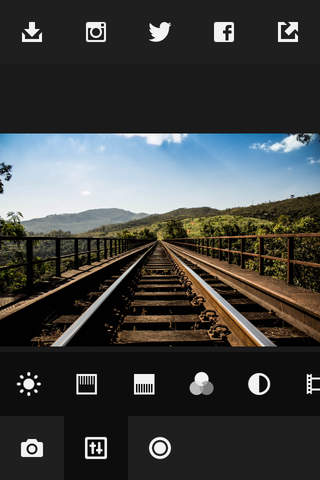
Pastel - Camera, Photo Editor & Filters
Pastelは、撮影・編集・SNSへの投稿ができる無音カメラアプリです。
高画質(標準カメラと同等)な無音撮影に対応しています。
※重要※
日本語以外の言語で使用される方は一番下の注意事項をお読みください。
標準カメラ(シャッター音あり)と無音カメラを切り替えられます。
※インストール時は標準カメラが有効になっています。無音カメラモードに切り替えてください。
◆ カメラ について◆
* デジタル9倍ズーム
* 4種類のトリミング(オリジナル / 正方形 / 16:9 / 4:3)
Instagramへの投稿に最適な、正方形の写真を手軽に撮影できます。
* タイマー撮影モード
3秒~120秒まで選べます。
* 手ブレ防止モード
手ブレがなくなった瞬間に自動的に撮影します。
◆ 無音カメラ(高画質対応)について ◆
* 3種類の画質(1920x1080 / 2592x1936 / 3264x2448)
一部のiPhoneでは最高画質モードに対応しています。
自撮りをするときも無音で撮影できます。
◆ フォトエディターについて ◆
* カメラで撮影する、またはフォトライブラリから写真を読み込めば、すぐに編集画面に移動します。
* 編集画面からTwitterやInstagram、LINEなどに写真を投稿することができます。
* ぼかし加工やビネット効果などもあります。
◆ 美肌機能について ◆
* 自動修正
* タッチ修正
肌を綺麗にできます。タッチ修正では、塗ったところが美肌になります。
◆ フィルターについて ◆
* 150種類のフィルターが3層に分かれており、組み合わせることで多種多様なエフェクトを作り出すことが出来ます。
* レトロな雰囲気の写真にしたり、フィルムカメラで撮影したような発色の写真を作ることができます。
◆ 落書き機能について ◆
* ブラシ、輪郭線、影を個別に調整可能です。
* 120種類の色から選べます。
◆ 写真をシェア ◆
* Twitter、Facebook、LINE、Instagram等のSNSへすぐに投稿できます。
写真を開く→編集する→投稿までを速やかに行えます。
* 他の写真編集アプリへも送ることができます。
◆ URLスキーム ◆
* ランチャーアプリに登録しておくとPastelを起動することができます。
pastel2://app
camera.pastel2://app
どちらかをお使いください。
アプリ名が変わりましたがURLスキームはこのままです。ご注意ください。
◆ 各設定項目について ◆
* リサイズせず編集
オリジナル解像度(横3264ピクセルx縦2448ピクセル)の写真を編集する場合はオンにしてください。オフにすると横1920ピクセルx縦1080ピクセルに縮小してからエディターが開きます。
性能の劣るデバイス(iPhone4sなど)では、エフェクト適用時にアプリが異常終了することがあります。そのような場合は「リサイズせず編集」をオフにしてください。通常は「オン」にしてお使いください。
◆ 無音カメラについて ◆
特殊な方法で無音撮影を実現しているため、以下の制限があります。
* フラッシュは使えません。
* 一部のiPhoneのみ高画質(横3264ピクセルx縦2448ピクセル)対応
高画質モードで撮影するためには、iPhone 5かそれよりも新しいiPhoneで、iOS7以上にアップデートされているiPhoneが必要です。
* デフォルトの画質は横1920ピクセルx縦1080ピクセル
高画質撮影に対応していない機種(iPhone4sなど)は画質が横1920ピクセルx縦1080ピクセルに固定されます。
* iPadのカメラは画素数が少ないため最大で横2592ピクセルx縦1936ピクセルまでです。
* 最高画質モードでは稀にアプリが起動しなかったり、撮影直後にアプリが異常終了することがあります。そのような場合はお使いのiPhoneを再起動(電源ボタン長押し)してください。
◆ 日本のキャリアのiPhoneを日本語以外の言語で使用される方へ ◆
日本語以外ではデフォルトで無音撮影できないようにしています。(そもそも海外のiPhoneは標準で無音撮影できるため)
言語を一度日本語に設定してからPastelを起動し、その後本来の言語へ戻してください。
◆ バグ報告等 ◆
不具合があった場合は、お使いのiPhoneの機種名(5s/5/4s/4など)やiOSのバージョン(6.0/6.1/7.0/7.1/8.0)などを詳しく書いていただけると対応しやすいです。
投稿していただいたレビューへの返信は、Pastelの設定画面から「使い方を見る」をタップし移動したウェブサイトに載せています。
◆ ご意見・ご要望等 ◆
機能追加など要望がありましたらレビュー欄に投稿してください。可能な限り対応します。



